Більшість користувачів час від часу помічає на своєму ПК різні програми, які він не встановлював, в тому числі і антивірусне ПО.
Розглянемо, як видалити McAfee максимально швидко і без шкоди для системи.
Зміст:
Зміст
Що таке McAfee і як він з’являється комп’ютері
Виявили невідому програму, яка незрозуміло звідки взялася на вашому комп’ютері? Існують програми, які завантажуються і інсталюються «в навантаження» до іншого.
Приміром, нещодавно ви встановлювали утиліту або додаток з допомогою EXE-файлу з неофіційного джерела.
Швидше за все, в процесі такої установки ви отримаєте не одну, а кілька програм, браузерів або розширень.
На етапі інсталяції нових компонентів користувач може скасувати додаткову установку, проте, ця функція часто захована, і ми натискаємо «Продовжити», підтверджуючи угода.
McAfee – це антивірус, який з’являється на ПК за допомогою інших програм. Також, його можна зустріти в ОС після установки неліцензійного або кастомного образу Windows.
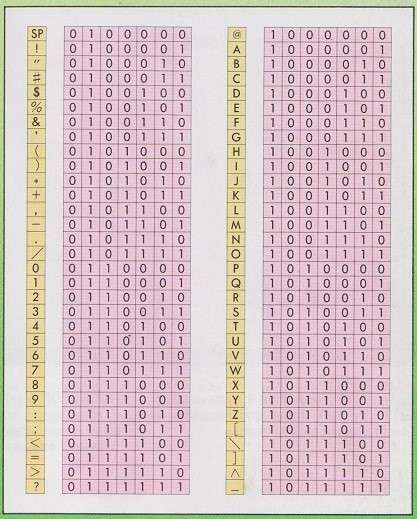
Рис.2 – сторінка привітання McAfee
У 90% випадків безкоштовний Макафі з’являється на ПК після установки Flash Player, PDF Reader та інших продуктів від Adobe.
Така політика «нав’язування» програми юзерам почалася в 2015 році, коли розробники антивірусу зіткнулися з великими збитками через падіння попиту на серверні антивірусні системи.
Та й завантажити повну безкоштовну версію програми було і є практично неможливим завданням.
Що стосується функціоналу антивіруса, він має зрозумілий інтерфейс і дозволяє досить швидко просканувати комп’ютер.
Мінусом програми є невелика база даних загроз і обмеження функціоналу в залежності від версії.
Версії McAfee
Перед початком видалення Макафі з вашого ПК, визначитеся з тим, яка версія захисника встановлено:
- AntiVirus Plus – простий варіант утиліти з мінімальним набором функцій;
- Internet Security – для створення системи безпеки користувача на комп’ютері та в мережі;
- Total Protection – повноцінний антивірус із захистом від фішингу;
- LiveSafe – просунута версія Макафі. Доступна тільки по платній підписці.
Чим простіше різновид McAfee, тим менше файлів вона зберігає на вашому ПК. Подивитися версію можна в головному вікні програми. Як правило, в шапці вказується повна назва продукту.
Ще один спосіб дізнатися версію – відкрити вікно «Установка і Видалення програм» і пошукати найменування утиліти.
Читайте також:
Який антивірус краще встановити на PC? Огляд п’ятірки кращих
Антивірус для Windows 10: огляд кращих програм
Краща утиліта для видалення вірусів на думку користувачів
Спосіб 1. Видалення за допомогою вбудованих функцій Windows
На комп’ютер встановилася версія AntiVirus Plus або Internet Security? Тоді видалити утиліту можна з допомогою вбудованих функцій ОС.
Якщо на комп’ютері вже інстальовано захисник, після інсталяції Макафі можуть виникнути серйозні збої у роботі першого захисника або в операційній системі.
Щоб утиліта не видавала помилку видалення і не застосовувала захист від деінсталяції, радимо запустити ОС в безпечному режимі:
- Вимкніть комп’ютер;
- Натисніть на кнопку Power, почавши повторне включення;
- Після появи значка Віндовс натисніть клавішу Ecs або F8 і в меню виберіть пункт «Безпечний режим» (за допомогою клавіш вгору-вниз і Введення).
Після завантаження системи в безпечному режимі увімкніть Панель управління і відкрийте вікно «Видалення програм».
Дочекайтеся завантаження списку всіх встановлених на ПК програм і знайдіть в ньому McAfee. Видаліть програму.
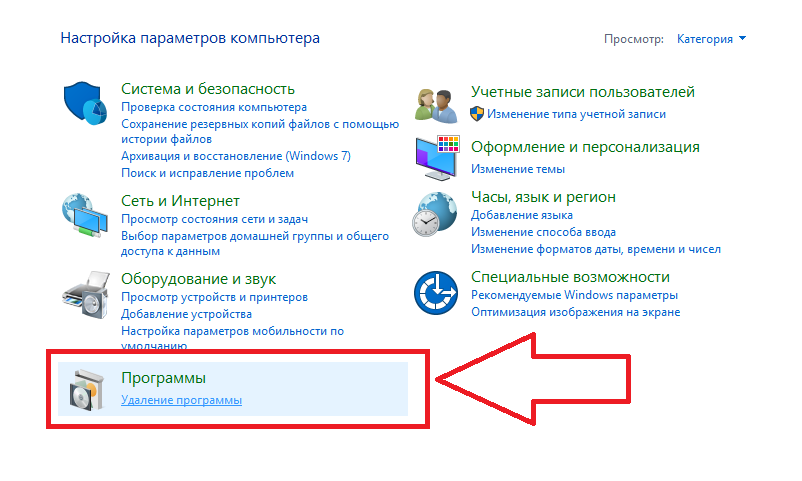
Рис.3 – панель управління Windows
Без перезавантаження комп’ютера, зайдіть в кореневу папку диска З та здійсніть пошук папок за запитом McAfee.
Видаліть всі знайдені файли і папки, в яких згадується назва антивіруса.
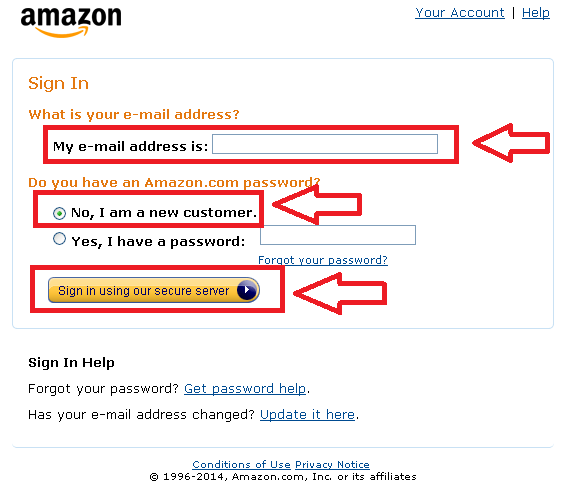
Рис.4 – пошук решти файлів утиліти
Тепер зайдіть у вікно «комп’ютер» і клацніть правою клавішею мишки на значку головного системного диска. Виберіть пункт «Властивості» і натисніть на «Очищення диска».
Дочекайтеся аналізу вільного місця і у вікні відзначте галочкою «Тимчасові файли». Підтвердіть очищення.
Тепер можна перезавантажувати комп’ютер. Файли Макафі будуть видалені.
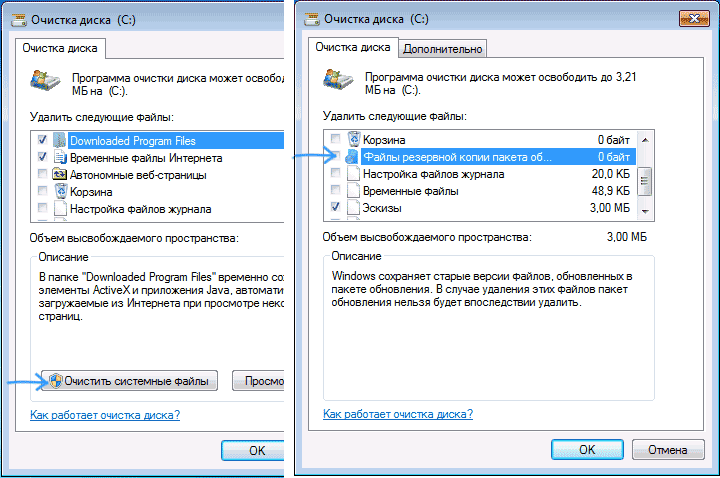
Рис.5 — очищення тимчасових файлів
Навіть після видалення Макафі може виникати помилка установки інших програм і антивірусів. Так відбувається з-за решту тимчасових файлів або записів в реєстрі комп’ютера.
Щоб очистити ОС від слідів роботи McAfee, по черзі використовуйте наступні методи.
Спосіб 2 – Використання Revo Uninstaller
Revo Uninstaller – це популярна утиліта для видалення програм і очищення комп’ютера від «сміттєвих файлів або процесів.
Revo вміє справлятися з додатками, які навіть після видалення здатні відновлювати свою роботу. Цей спосіб підійде для більш складних версій антивіруса Макафі:
- Скачайте і встановіть тріальну версію програми з офіційного сайту розробника;
- У головному вікні Uninstaller клікніть на значок «Дєїнсталлятор» і дочекайтеся побудови списку програм. У число ЗА входитимуть і ті компоненти, які ви видалили, але їх частина все одно залишилася на комп’ютері;
- Виберіть у списку McAfee і клацніть на іконку «Видалити»;
- Якщо в листі залишилося ще кілька частин програми, очистіть і їх теж.
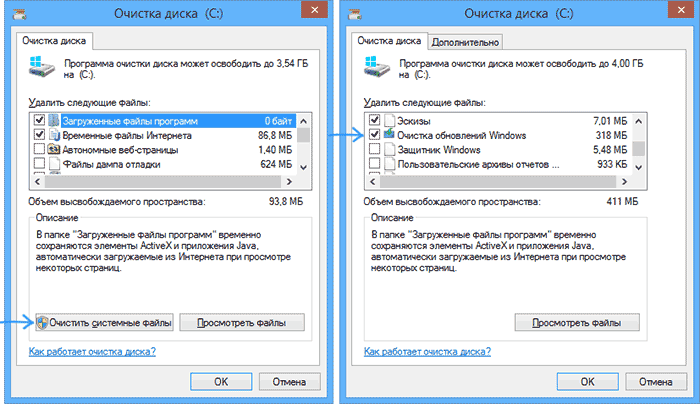
Рис.6 – робота з Revo Uninstaller
В процесі видалення вам буде запропоновано вибрати метод роботи. Рекомендуємо натискати на пункт «Просунутий».
Так ви побачите всі приховані файли і їх місце розташування на диску.
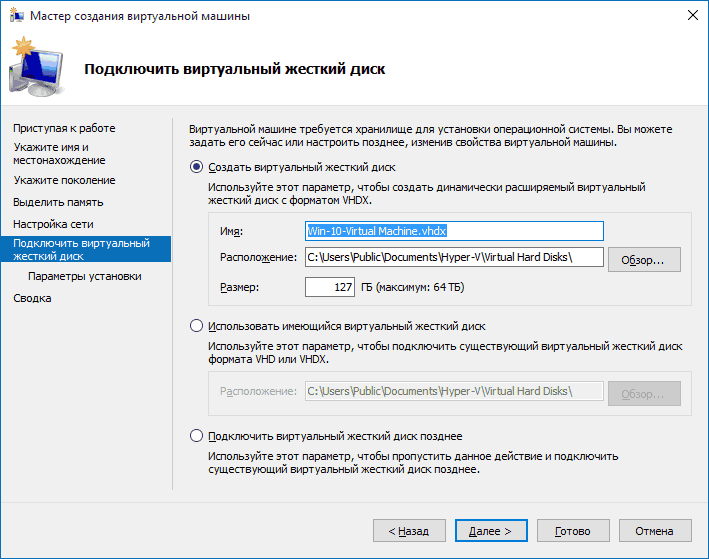
Рис.7 – вибір режиму просунутої деінсталяції
У просунутому режимі ви також можете активувати функцію пошуку файлів на інших дисках і їх безповоротне видалення.
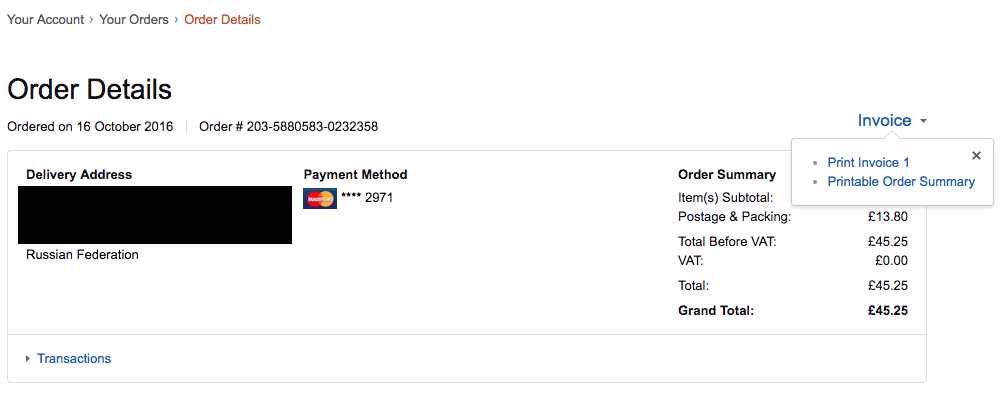
Рис.8 – вибір об’єкта і властивостей деінсталяції
Натисніть кнопку «Далі», щоб утиліта просканувала систему на наявність слідів небажаного ПЗ.
Як правило, результат пошуку складається з файлів з розширенням tmp – часові компоненти, які здатні навіть відновлювати роботу.

Рис.9 – список слідів Макафі
Видалити всі знайдені файли можна, натиснувши на «Вибрати все» і «Далі». Потім підтвердіть угода, введіть капчу.
Видалення може зайняти кілька хвилин. Після роботи дєїнсталлятора можна перевірити кореневі теки і стерти решту частини програми самостійно, якщо утиліта їх не стерла.
Спосіб 3 – використання Perfect Uninstaller
Perfect Uninstaller – ще одне службове додаток для видалення небажаних файлів і компонентів ОС.
Відміну попереднього дєїнсталлятора полягає в тому, що Perfect Uninstaller може видаляти навіть копії Макафі, які заражені вірусом.
Часто, такі варіанти, просто не дають користувачу та іншим утилітам провести видалення. З’являється «Помилка доступу до об’єкта» і інші неполадки.
Perfect Uninstaller дозволяє обійти заборону на вилучення і очистити ПК від непотрібних вам програм. Принцип роботи дєїнсталлятора схожий з попереднім варіантом:
- Скачайте компонент з офіційного ресурсу;
- Виберіть і відкрийте Perfect Uninstaller;
- У головному вікні натисніть на «Force uninstall», що означає «Примусове видалення»;
- У списку виберіть McAfee;
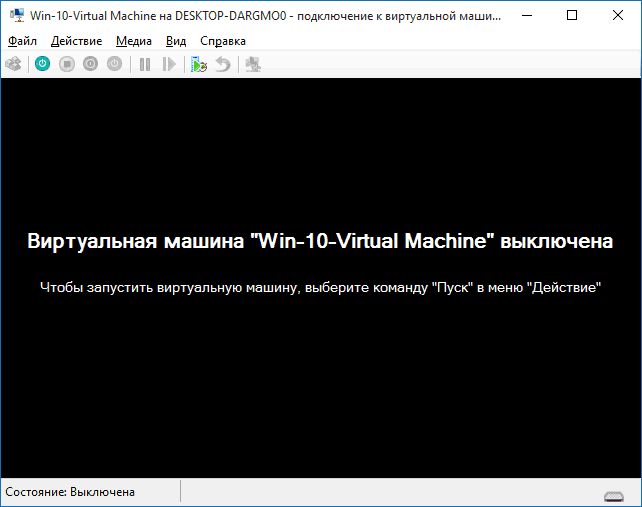
Рис.10 – головне вікно Perfect Uninstaller
- У вікні, натисніть «Next», щоб почати сканування.
Видалення знайдених файлів буде здійснено в автоматичному режимі. Перезавантажте комп’ютер відразу після завершення роботи Perfect Uninstaller.
Читайте також:
Як прискорити роботу комп’ютера: Поради щодо оптимізації
Як підвищити ФПС в іграх: всі можливі способи 2017 року
Зібрати комп’ютер самостійно: онлайн-конфігуратор з перевіркою сумісності
Як скасувати установку антивіруса?
Якщо ви вже виконали видалення і хочете встановити на комп’ютер будь-який з продуктів Adobe, запам’ятайте, як можна скасувати завантаження антивіруса:
- Авторизуйтеся на сайті Adobe;
- Виберіть програмний продукт і дочекайтесь появи вікна завантаження;
- Обов’язково приберіть галочку з пункту «Отримати безкоштовну програму…», як показано на малюнку нижче;
- Потім клацніть на кнопку «Встановити зараз».
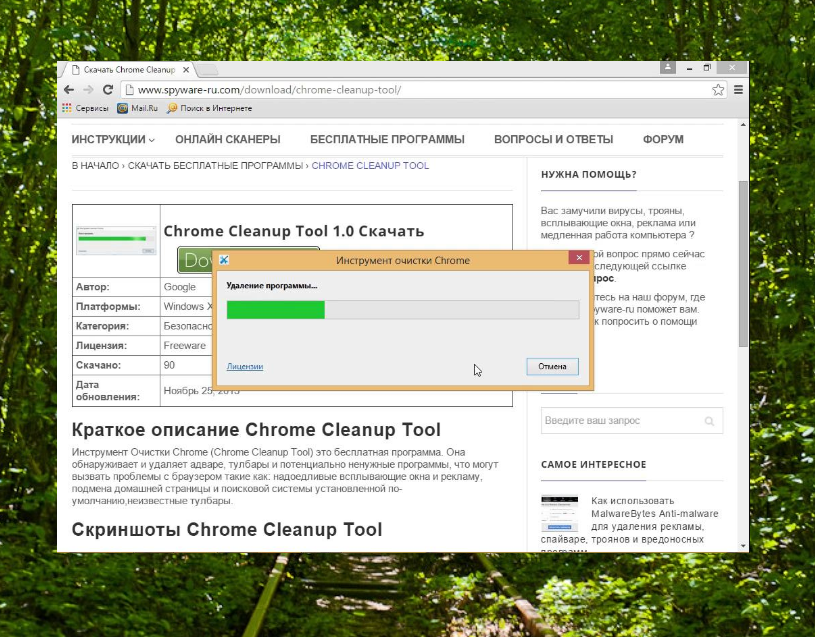
Рис.11 – скасування завантаження Макафі
Тематичні відеоролики:
Як Швидко Видалити McAfee Повністю
Як видалити McAfee повністю – проста інструкція
Як повністю видалити антивірус McAfee®
Як повністю видалити антивірус McAfee® завантажити спеціальну утиліту MCPR
















